Zoom стал самым популярным приложением на карантине, поэтому важно знать, как его использовать. Это программа для видеоконференций, которая в настоящее время особенно актуальна.
Когда люди и дети находятся дома в течение неопределенного времени, такие приложения как Zoom помогают предприятиям продолжать свою деятельность и проводить виртуальные встречи с членами команды и клиентами. В учебных заведениях Zoom позволяет преподавателям проводить свои уроки для школьников и студентов через Интернет.
О приложении
Если нужно приложение для ведения бизнеса, обучения или просто общения с друзьями и семьей, которых вы не можете увидеть во время периода изоляции, Zoom предоставит вам все необходимое. Программа стало идеальным местом для виртуальных встреч, занятий по дистанционному обучению, онлайн-йоги и даже игр и караоке.
Особенности:
- высокое качество видеозвонков на iPhone и iPad;
- легко пригласить пользователей через телефон, электронную почту или контакты;
- есть возможность продемонстрировать запись экрана всем участникам конференции;
- совместная работа в режиме реального времени на iPad;
- есть безопасный режим вождения на дороге: работает с Apple Carplay;
- Siri Shortcuts для настройки собственных голосовых команд, запуска и прослушивания списка предстоящих встреч.
Любой пользователь, имеющий бесплатный аккаунт, может организовать видеоконференцию. Ограничения размера собрания установлены в 100 пользователей. Для бесплатных учетных записей Zoom встречи с двумя или более пользователями автоматически заканчиваются через 40 минут.
Тарифы Zoom

Данный сервис предлагает 4 различных тарифных плана.
Бесплатный «Базовый» тариф можно скачать и пользоваться им абсолютно бесплатно. С его помощью можно:
- Организовать конференцию, в которой будет 100 человек.
- Без ограничения по времени общаться вдвоём, либо с группой, но только в течение 40 минут.
- Проводить конференции в HD-качестве.
- Воспользоваться планированием встреч.
- Разговаривать в разных видах чатов: приватном или групповом.
- Воспользоваться режимом демонстрации экрана.
- Создать использование рабочего экрана для большого количества пользователей.
Как правило, многим пользователям хватает бесплатной версии для проведения конференций. Но если 40 минут недостаточно, то можно запланировать новую видеоконференцию спустя 5 минут после конца прошлой.
Остальные три тарифа являются платными, а их стоимость стартует от 15 долларов в месяц и заканчивается 20. Оплату тарифа проводит организатор встречи, участники могут войти в конференцию бесплатно.
«Профессиональный» план дает возможность для ведения долгих встреч в онлайн – максимум 24 часа.
«Бизнес» план позволяет вести конференцию с количеством участников от 300 до 500.
| Базовый | Профессиональный | Бизнес | Предприятие |
| Персональная конференция | Подходит для малых групп | Подходит для малых и средних предприятий | Подходит для больших предприятий |
| Бесплатный | 14,99 долларов/месяц | 19,99 долларов/месяц | 19,99 долларов/месяц |
Основные плюсы тарифа:
|
Основной плюс:
|
Основной плюс:
|
|
Также Zoom предоставляет другие платные опции, такие как:
- Zoom Rooms;
- Zoom Phone;
- и прочие.
Как скачать ZOOM с официального сайта
Zoom работает на всех устройствах, включая мобильные и компьютеры. Не нужно беспокоиться об этом, если вы работаете на смартфоне или планшете, поскольку мобильные устройства уже оснащены встроенными фронтальными камерами. То же самое касается ноутбуков.
Инструкция по установке:
1. Зайдите на официальный сайт.
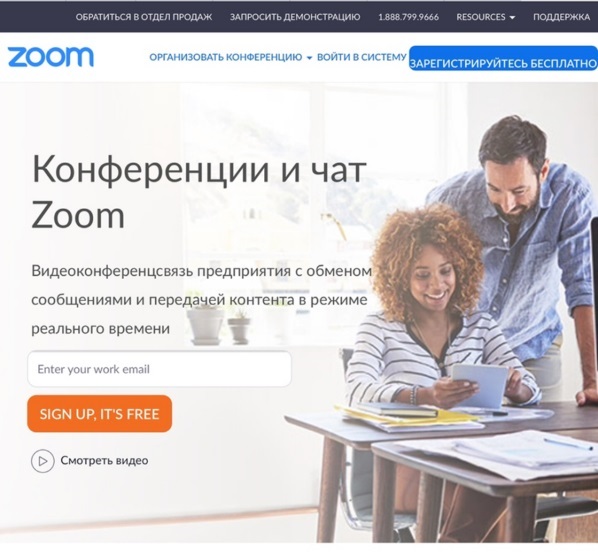
2. Выберите раздел «Resourses» и нажмите на первый пункт.
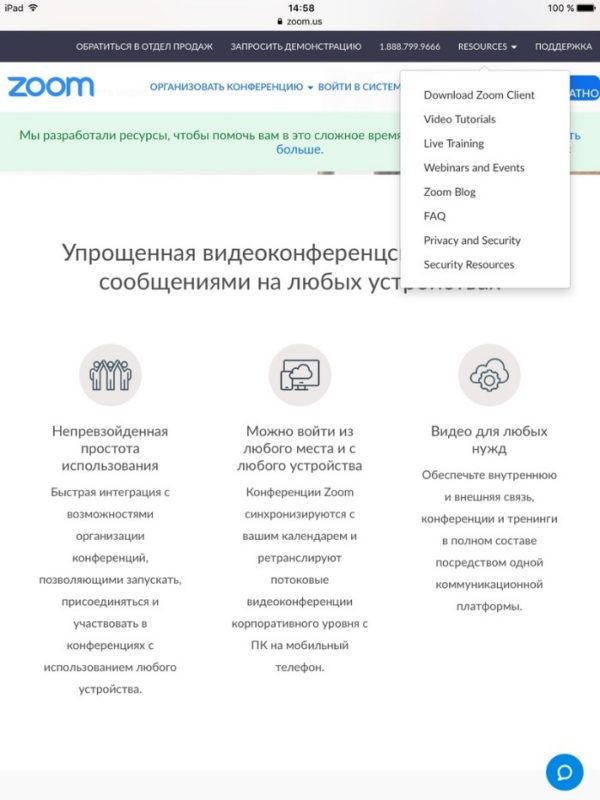
3. Вам предложат перейти в магазин приложений, чтобы установить ZOOM. Нажмите «Открыть».

4. Перед вами откроется приложение, нажмите «Загрузить».

5. После установки приложения на устройство iOS войдите в активную учетную запись Zoom. В приложении вы увидите окно, где сможете нажать «Новое собрание», затем «Начать собрание», откуда попадете на новую конференцию.
Как скачать ZOOM через App Store
Поиск приложения в App Store или Google Play Store покажет множество продуктов, разработанных Zoom. Загрузка неправильного приложения, особенно, если ваша встреча должна скоро состоятся, может плохо сказаться на общей картине.
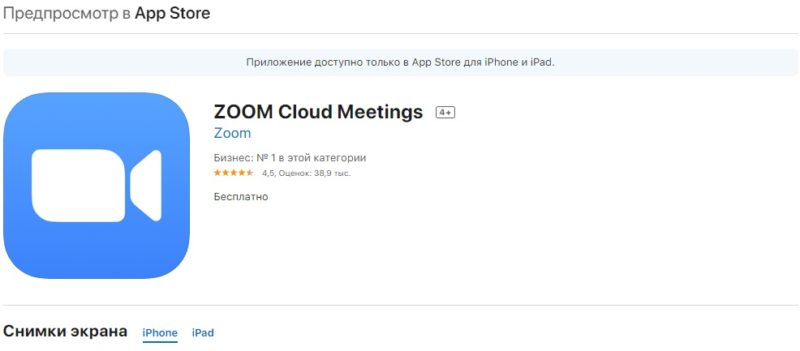
Приложение, которое вам нужно, называется Zoom Cloud Meetings. Другие продукты Zoom предназначены для интеграции или планирования конференц-зала, которые полезны для работников компаний, но не обязательны тем, кому просто нужно провести или посетить конференцию на мобильном устройстве. Выберите нужно приложение и скачайте его, чтобы присоединиться к конференции.
После установки программы на устройство iOS войдите в активную учетную запись Zoom.
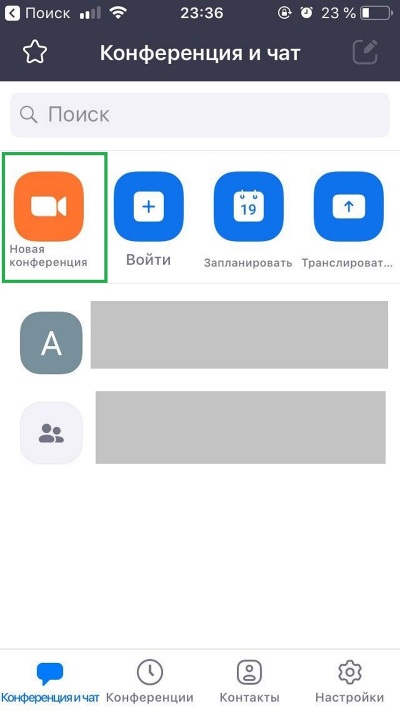
На главной стране вы увидите окно, где сможете нажать «Новое собрание», затем «Начать собрание» для создания новой конференции.

